Czym jest VPN? Zalety i wady wirtualnej sieci prywatnej VPN

Czym jest VPN, jakie są jego zalety i wady? Omówmy z WebTech360 definicję VPN oraz sposób zastosowania tego modelu i systemu w praktyce.
W systemie Windows 10 domyślną wyszukiwarką jest pasek wyszukiwania systemu Windows. Wystarczy, że wprowadzimy słowa kluczowe dotyczące interesującej nas zawartości, folderu, oprogramowania lub zainstalowanej aplikacji, danych,... a szybko otrzymamy wyniki.
Jednak pasek wyszukiwania w systemie czasami zawiera błędy, na przykład podczas uaktualniania do systemu Windows 10, co utrudnia użytkownikom znajdowanie programów. Jeśli na Twoim komputerze z systemem Windows 10 często pojawiają się błędy podczas działania narzędzia wyszukiwania systemu Windows, możesz je naprawić, postępując zgodnie z poniższym artykułem.
Napraw wyszukiwanie w menu Start, które nie działa
To najprostsze rozwiązanie, gdy pasek wyszukiwania systemu Windows nie działa prawidłowo i nie można wyszukać programów. Po ponownym uruchomieniu komputera pasek wyszukiwania systemu Windows powinien znów działać normalnie.
Jeżeli wyszukiwanie w systemie Windows nie powiedzie się, przyczyną może być zawieszenie się Eksploratora Windows. Uruchomimy ponownie Eksploratora Windows, aby naprawić błąd uniemożliwiający wyszukiwanie w systemie Windows 10 oraz niektóre inne błędy.
Krok 1 : Na pasku zadań komputera kliknij prawym przyciskiem myszy i wybierz Menedżer zadań .
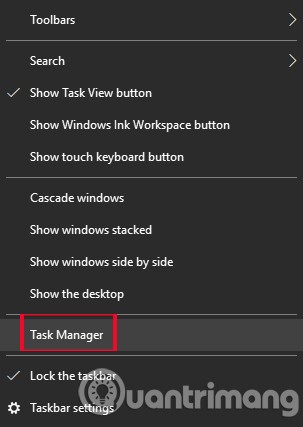
Krok 2 : W interfejsie okna Menedżera zadań znajdziemy Eksploratora Windows . Kliknij prawym przyciskiem myszy i wybierz opcję Uruchom ponownie , aby ponownie uruchomić komputer. Spowoduje to odświeżenie i ponowne uruchomienie aplikacji Eksplorator Windows na Twoim komputerze oraz naprawienie błędu wyszukiwania w oknie wyszukiwania.
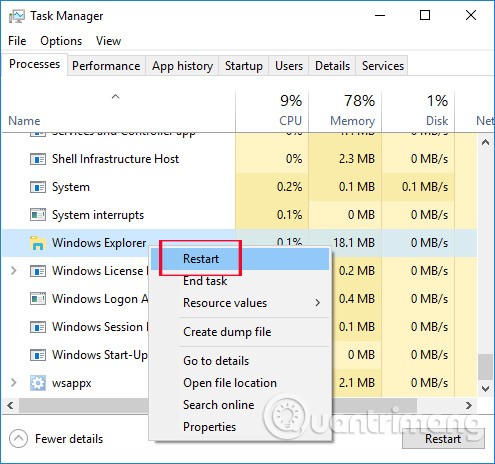
Oczywiście pierwszą rzeczą, którą powinieneś zrobić, jest ponowne uruchomienie komputera. Jeśli jednak to nie pomoże, zajrzyj do Menedżera zadań i sprawdź, czy da się ponownie uruchomić proces wyszukiwania na różne sposoby.
Na początek naciśnij Ctrl + Shift + Esc, aby przejść bezpośrednio do Menedżera zadań , a następnie kliknij Więcej szczegółów w lewym dolnym rogu, aby wyświetlić pełną treść.
Najpierw uruchom ponownie Eksplorator Windows (jak opisano powyżej). Jeśli to nie pomoże, wybierz bezpośrednio aplikację Wyszukiwarka. W Menedżerze zadań kliknij kartę Szczegóły , a następnie przewiń w dół, aż znajdziesz SearchApp.exe i SearchUI.exe. Kliknij je prawym przyciskiem myszy i wybierz opcję Zakończ zadanie.
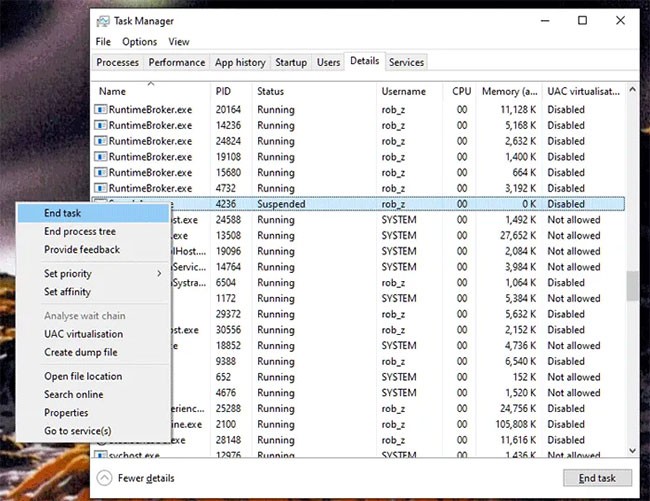
Istnieje możliwość ponownej instalacji menu Start, jednak spowoduje to również ponowną instalację innych aplikacji systemu Windows, które mogłeś wcześniej odinstalować. Nie zdziw się więc, jeśli po wykonaniu tej czynności w systemie operacyjnym pojawi się kilka dodatkowych aplikacji.
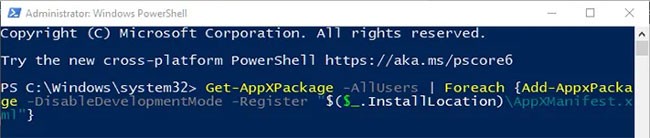
Aby to zrobić, naciśnij klawisze Win + R , wpisz powershell i naciśnij klawisze Ctrl + Shift + Enter , aby otworzyć program Powershell z uprawnieniami administratora .
Będąc w programie PowerShell , wprowadź następujące polecenie:
Get-AppXPackage -AllUsers | Foreach {Add-AppxPackage -DisableDevelopmentMode -Register "$($_.InstallLocation)\AppXManifest.xml"}Po zakończeniu procesu funkcja wyszukiwania w menu Start znów będzie działać.
Za funkcję wyszukiwania w systemie Windows 10 odpowiada wirtualny asystent Cortana . Jeśli w narzędziu wyszukiwania systemu Windows 10 występuje błąd, przyczyną może być zawieszenie się aplikacji Cortana. Użytkownik powinien całkowicie zatrzymać działanie aplikacji i ponownie uruchomić urządzenie.
Możesz również kliknąć prawym przyciskiem myszy pasek zadań w systemie Windows 10 i wybrać Menedżer zadań . Na liście w oknie Menedżera zadań użytkownicy znajdują Cortanę , klikają prawym przyciskiem myszy i wybierają Zakończ zadanie .
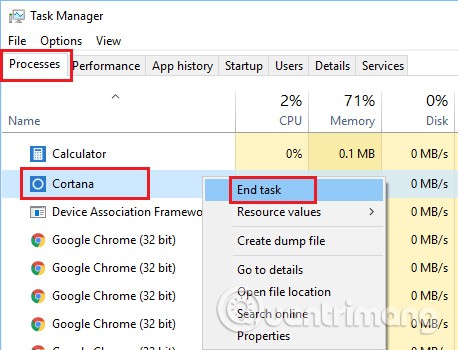
Krok 1 : Otwieramy Panel sterowania . W tym interfejsie, w obszarze System i zabezpieczenia , kliknij Znajdź i rozwiąż problemy .
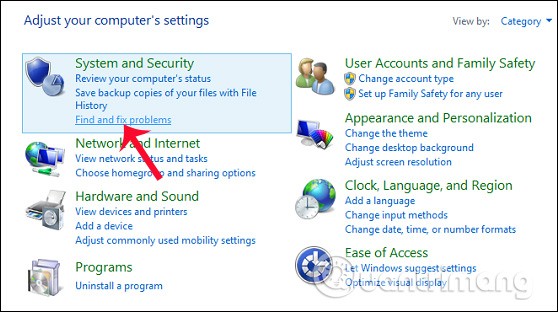
Krok 2 : W interfejsie okna Rozwiązywanie problemów kontynuujemy klikanie na System i zabezpieczenia .
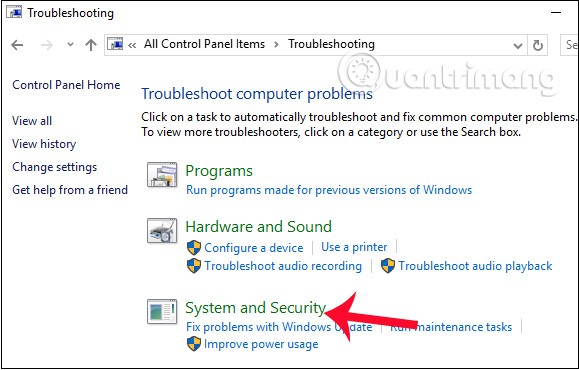
Krok 3 : Przejdź do następnego interfejsu, kliknij prawym przyciskiem myszy opcję Wyszukiwanie i indeksowanie i wybierz opcję Uruchom jako administrator .
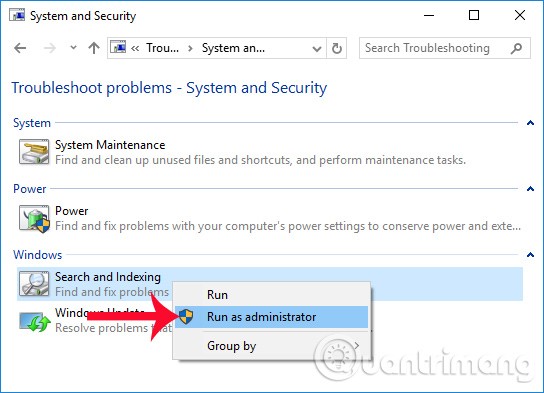
Krok 4 : W interfejsie wyszukiwania i indeksowania kliknij Dalej , aby umożliwić systemowi wykrycie i naprawienie problemów na komputerze.
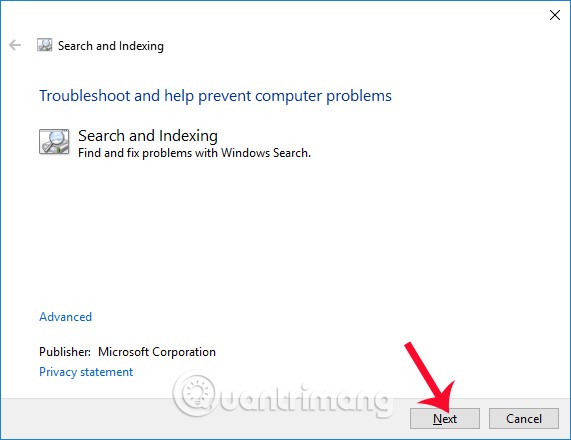
Krok 5 : W następnym oknie dialogowym zaznacz opcję Pliki nie pojawiają się w wynikach wyszukiwania , a następnie kliknij Dalej, aby kontynuować sprawdzanie błędów.
Zaraz potem pojawi się interfejs umożliwiający rozwiązywanie problemów i zagadnień na komputerze. W przypadku wykrycia problemów program automatycznie zastosuje poprawki i powiadomi użytkownika o wynikach.

Krok 1 : Naciśnij kombinację klawiszy Windows + R, aby otworzyć okno dialogowe Uruchom, następnie wpisz słowo kluczowe services.msc i naciśnij OK , aby otworzyć.
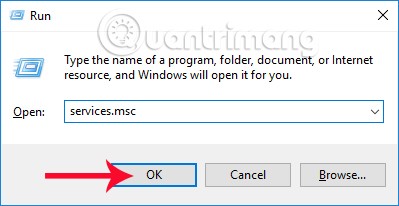
Krok 2 : W kolejnym oknie interfejsu odnajdujemy na liście pozycję Wyszukiwanie systemu Windows , klikamy prawym przyciskiem myszy i wybieramy Właściwości .
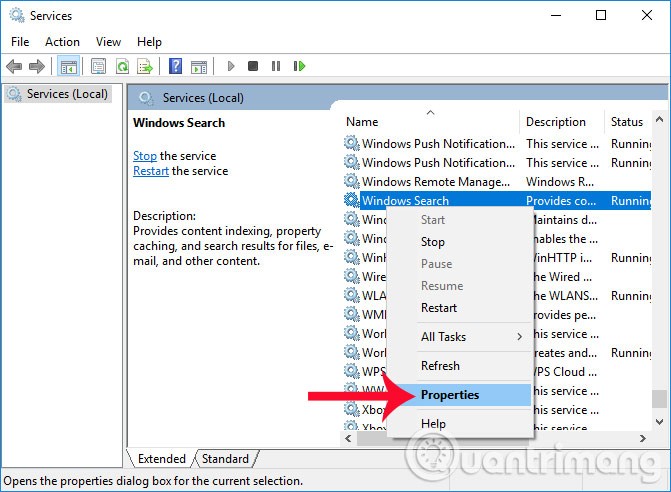
Krok 3 : W następnym oknie dialogowym, w sekcji Typ uruchomienia , przełącz na opcję Automatyczny (opóźniony start) i kliknij OK , aby zapisać.
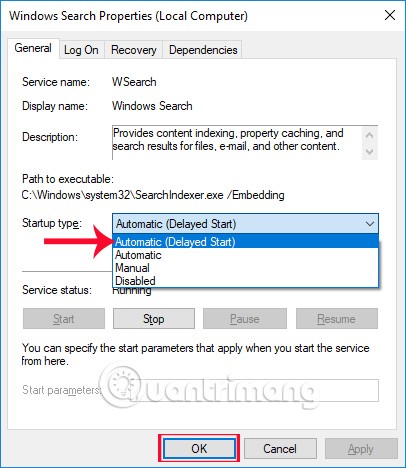
Krok 4 : Wróć do interfejsu Usług, kliknij prawym przyciskiem myszy na Wyszukiwanie systemu Windows i wybierz Uruchom ponownie , aby ponownie uruchomić komputer.
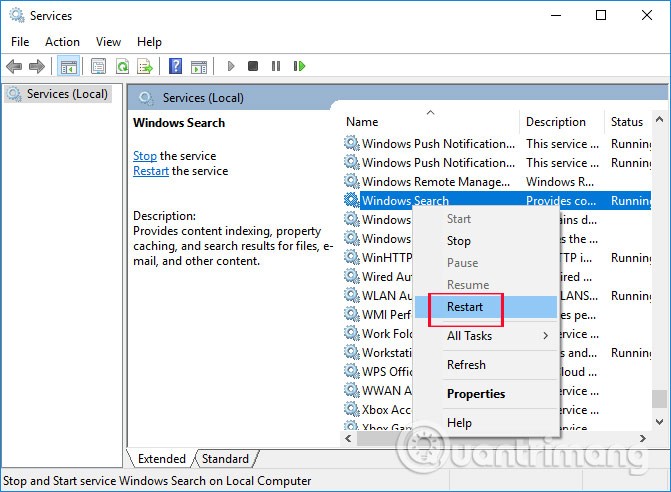
Od czasu wprowadzenia aktualizacji Creators Update w 2017 r. pojawiło się kilka problemów z aplikacjami systemu Windows działającymi w tle, które dotknęły niektórych użytkowników systemu Windows 10. Konkretnie, wyłączenie opcji „ Zezwalaj aplikacjom na działanie w tle ” w systemie Windows 10 ma niezamierzony skutek w postaci uczynienia wyszukiwania w menu Start bezużytecznym.
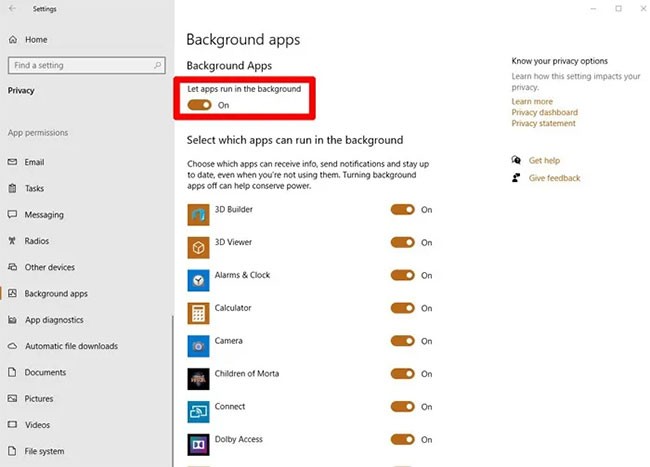
Błąd ten występuje do dziś, dlatego należy upewnić się, że opcja „ Zezwalaj aplikacjom na działanie w tle ” jest włączona.
Aby to zrobić, przejdź do Ustawienia > Prywatność > Aplikacje działające w tle , a następnie upewnij się, że przełącznik „ Zezwalaj aplikacjom na działanie w tle ” jest włączony. Na tym samym ekranie możesz osobno wyłączać wszystkie aplikacje systemu Windows działające w tle, ważne jest jednak, aby główny przełącznik pozostał nienaruszony.
Istnieje możliwość, że pliki indeksu wyszukiwania w usłudze wyszukiwania systemu Windows uległy uszkodzeniu, co uniemożliwiło działanie funkcji wyszukiwania. Niektórzy użytkownicy zgłaszają, że problem ten pojawia się od czasu aktualizacji systemu Windows 10 z maja (wersja 1903). Poniżej przedstawiamy możliwe rozwiązanie.
Najpierw możesz spróbować odbudować indeks, aby wyeliminować wszelkie błędy.
Aby to zrobić, przejdź do Panelu sterowania, włącz Duże ikony w prawym górnym rogu, a następnie kliknij Opcje indeksowania > Zaawansowane .
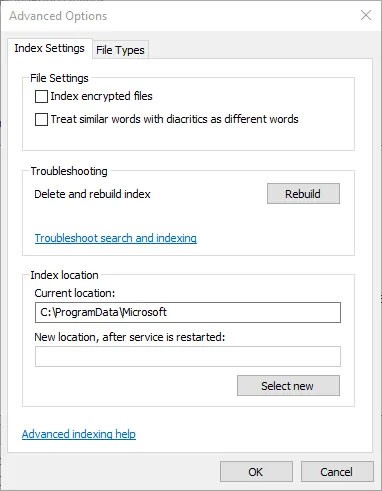
Na koniec kliknij przycisk Odbuduj w oknie Opcje zaawansowane . Kliknij OK w oknie podręcznym informującym, że może to chwilę potrwać, oraz że należy uzbroić się w cierpliwość i poczekać na zakończenie procesu.
To jedna z najprostszych rzeczy, jakie możesz zrobić, aby naprawić błędy wyszukiwania w menu Start. Otwórz wiersz polecenia z uprawnieniami administratora (kliknij prawym przyciskiem myszy Wiersz polecenia i wybierz Uruchom jako administrator ), a następnie wprowadź następujące polecenie:
sfc /scannowSpowoduje to przeskanowanie plików systemowych w poszukiwaniu błędów i uszkodzeń, a następnie automatyczna próba ich naprawy. Wyszukiwanie w menu Start jest procesem systemowym, a wszelkie błędy w nim występujące zostaną wykryte przy użyciu narzędzia SFC .
Dodatkowo niektórzy użytkownicy zauważyli, że problem rozwiązało uruchomienie narzędzia SFC w trybie awaryjnym systemu Windows 10, warto więc spróbować, jeśli próba uruchomienia narzędzia w zwykłym systemie Windows 10 nie powiedzie się.
Niniejszy artykuł nie sugeruje całkowitego wyłączenia i usunięcia z urządzenia wszelkiego oprogramowania antywirusowego innych firm. Jednak w rzeczywistości niektóre programy powodują, że usługa wyszukiwania systemu Windows nie działa prawidłowo.
Jednym z winowajców jest Avast, więc spróbuj go odinstalować, jeśli z niego korzystasz, a następnie, jeśli to konieczne, znajdź alternatywę ( sam program Windows Defender stał się w ostatnich latach opłacalną i bezpieczną opcją). Możesz też spróbować tymczasowo wyłączyć osłony Avasta, co przywróci wyszukiwanie w menu Start.
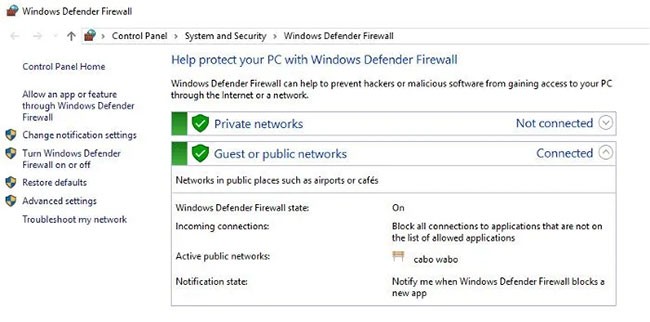
Z drugiej strony, włączenie Zapory systemu Windows również pomogło niektórym użytkownikom. Wygląda na to, że wyszukiwanie i indeksowanie są dziwnie wrażliwe na ustawienia zabezpieczeń, więc włączenie lub wyłączenie niektórych opcji oprogramowania antywirusowego i zapory sieciowej może pomóc.
Plik stronicowania i plik wymiany to dwie ważne i ściśle ze sobą powiązane funkcje w systemie Windows 10. Plik stronicowania pomaga zmniejszyć obciążenie pamięci RAM komputera poprzez przydzielenie określonej ilości miejsca na dysku twardym, która będzie pełnić funkcję pamięci RAM, gdy w komputerze zaczyna brakować pamięci. Plik Swapfile pełni podobną funkcję, jest jednak przeznaczony specjalnie dla nowoczesnych aplikacji Windows, dlatego jest bardziej ukierunkowany.
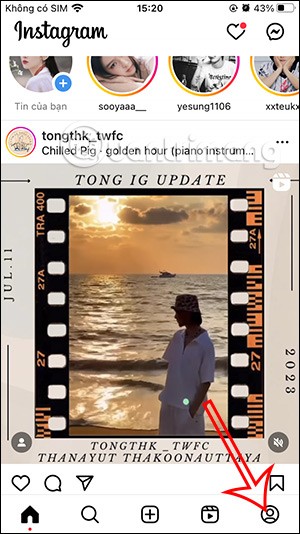
Ponieważ Cortana jest nowoczesną aplikacją systemu Windows, możesz spróbować odtworzyć plik wymiany, a wyszukiwanie w menu Start powinno znów działać. Wymagać to będzie również przebudowy pliku stronicowania, ponieważ plik wymiany jest bezpośrednio zależny od pliku stronicowania.
Jeśli chcesz to wypróbować, przeczytaj: Jak zmienić rozmiar i lokalizację pliku Pagefile.sys w systemie Windows . Chociaż artykuł nie zaleca całkowitego wyłączania pliku stronicowania, możesz przenieść plik na inny dysk, aby skutecznie „zrestartować” system. Jeśli natomiast wolisz mieć go na dysku głównym, możesz go wyłączyć, ponownie uruchomić komputer, a następnie włączyć go po ponownym uruchomieniu.
Zanim zaczniesz się martwić, że wszystkie Twoje osobiste dane i pliki zostaną usunięte, mamy dla Ciebie dobrą wiadomość: istnieje sposób na odświeżenie instalacji systemu Windows przy jednoczesnym zachowaniu ważnych danych. Oczywiście jest to kolejny „drastyczny” środek na tej liście, więc wypróbuj inne rozwiązania zanim zdecydujesz się na ten.
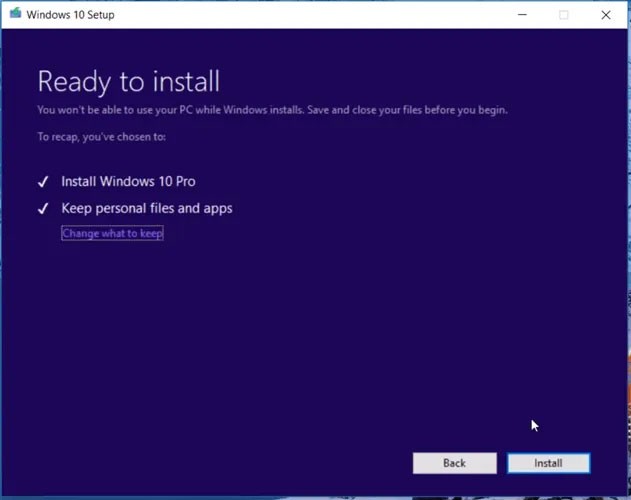
Najpierw utwórz rozruchowy dysk instalacyjny systemu Windows 10 lub nośnik USB , a następnie uruchom go. Postępuj zgodnie z instrukcjami, aby uaktualnić instalację systemu Windows 10 i upewnij się, że na ekranie „ Gotowy do instalacji ” wybrano opcję „ Zachowaj pliki osobiste i aplikacje ” . Jeśli opcja ta nie jest domyślnie zaznaczona, kliknij „ Zmień elementy do zachowania ”, a następnie wybierz „ Zachowaj pliki osobiste i ustawienia systemu Windows ”. Kliknij Zainstaluj , a najnowsza wersja systemu Windows 10 zostanie zainstalowana z zachowaniem wszystkich Twoich danych.
Spowoduje to również ponowną instalację plików podstawowych, odpowiedzialnych za wyszukiwanie w menu Start, co rozwiąże problem z funkcją wyszukiwania.
Możliwe jest również, że pasek wyszukiwania w menu Start przestanie działać po aktualizacji systemu Windows 10. Czasami, jeśli chcesz mieć pewność, musisz cofnąć aktualizację systemu Windows 10, przywracając system do poprzednio zaktualizowanej wersji systemu Windows. Szczegółowe instrukcje znajdziesz w artykule: Jak odinstalować aktualizacje systemu Windows 10, aby powrócić do starej wersji systemu Windows . Jeśli zdecydujesz się na taki sposób postępowania, więcej szczegółów znajdziesz w artykule.
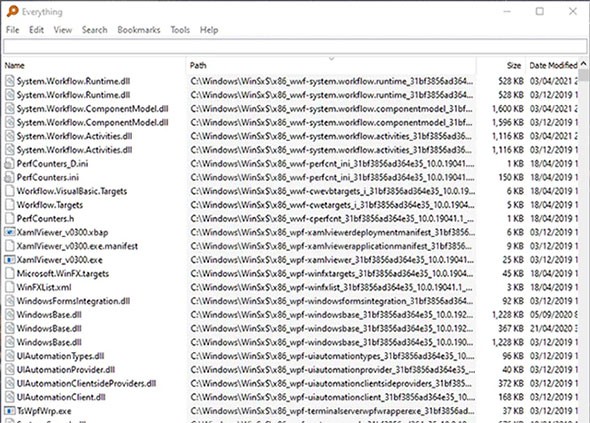
Aplikacja Everything oferuje w rzeczywistości o wiele bardziej szczegółową funkcję wyszukiwania niż wbudowana w system Windows. Wszystko indeksuje Twój dysk szybciej, metoda wyszukiwania działa poprzez eliminowanie i filtrowanie wyszukiwanych haseł w trakcie pisania, dzięki czemu skutecznie „zawężasz” swoje wyszukiwanie. Ponadto aplikacja jest bardzo lekka, waży zaledwie 0,5 MB, a jej interfejs jest minimalistyczny i wyświetla wszystko, czego potrzebujesz.
Niektórzy użytkownicy już dawno zastąpili ikonę/pasek wyszukiwania systemu Windows aplikacją Wszystko na pasku zadań, a nawet stworzyli skrypt Autohotkey, który otwiera tę aplikację po naciśnięciu klawiszy Win + S.
Powyżej przedstawiono kilka sposobów rozwiązania błędu wyszukiwania w systemie Windows 10, braku możliwości uruchomienia komputera i braku możliwości wyszukiwania danych. Mamy nadzieję, że dzięki temu artykułowi błąd braku wyszukiwania w systemie Windows 10 zostanie całkowicie rozwiązany.
Powodzenia!
Czym jest VPN, jakie są jego zalety i wady? Omówmy z WebTech360 definicję VPN oraz sposób zastosowania tego modelu i systemu w praktyce.
Zabezpieczenia systemu Windows oferują więcej niż tylko ochronę przed podstawowymi wirusami. Chronią przed phishingiem, blokują ransomware i uniemożliwiają uruchamianie złośliwych aplikacji. Jednak te funkcje nie są łatwe do wykrycia – są ukryte za warstwami menu.
Gdy już się tego nauczysz i sam wypróbujesz, odkryjesz, że szyfrowanie jest niezwykle łatwe w użyciu i niezwykle praktyczne w codziennym życiu.
W poniższym artykule przedstawimy podstawowe operacje odzyskiwania usuniętych danych w systemie Windows 7 za pomocą narzędzia Recuva Portable. Dzięki Recuva Portable możesz zapisać dane na dowolnym wygodnym nośniku USB i korzystać z niego w razie potrzeby. Narzędzie jest kompaktowe, proste i łatwe w obsłudze, a ponadto oferuje następujące funkcje:
CCleaner w ciągu kilku minut przeskanuje Twoje urządzenie w poszukiwaniu duplikatów plików i pozwoli Ci zdecydować, które z nich możesz bezpiecznie usunąć.
Przeniesienie folderu Pobrane z dysku C na inny dysk w systemie Windows 11 pomoże zmniejszyć pojemność dysku C i sprawi, że komputer będzie działał płynniej.
Jest to sposób na wzmocnienie i dostosowanie systemu tak, aby aktualizacje odbywały się według Twojego harmonogramu, a nie harmonogramu firmy Microsoft.
Eksplorator plików systemu Windows oferuje wiele opcji zmieniających sposób wyświetlania plików. Być może nie wiesz, że jedna ważna opcja jest domyślnie wyłączona, mimo że ma kluczowe znaczenie dla bezpieczeństwa systemu.
Przy użyciu odpowiednich narzędzi możesz przeskanować swój system i usunąć programy szpiegujące, reklamowe i inne złośliwe programy, które mogą znajdować się w systemie.
Poniżej znajdziesz listę oprogramowania zalecanego przy instalacji nowego komputera, dzięki czemu będziesz mógł wybrać najpotrzebniejsze i najlepsze aplikacje na swoim komputerze!
Przechowywanie całego systemu operacyjnego na pendrive może być bardzo przydatne, zwłaszcza jeśli nie masz laptopa. Nie myśl jednak, że ta funkcja ogranicza się do dystrybucji Linuksa – czas spróbować sklonować instalację systemu Windows.
Wyłączenie kilku z tych usług może znacznie wydłużyć czas pracy baterii, nie wpływając przy tym na codzienne korzystanie z urządzenia.
Ctrl + Z to niezwykle popularna kombinacja klawiszy w systemie Windows. Ctrl + Z pozwala zasadniczo cofać działania we wszystkich obszarach systemu Windows.
Skrócone adresy URL są wygodne w czyszczeniu długich linków, ale jednocześnie ukrywają prawdziwy adres docelowy. Jeśli chcesz uniknąć złośliwego oprogramowania lub phishingu, klikanie w ten link bezmyślnie nie jest rozsądnym wyborem.
Po długim oczekiwaniu pierwsza duża aktualizacja systemu Windows 11 została oficjalnie udostępniona.













